Реклама
Няма значение откъде получавате новините си – трудно е да намерите качествена информация сред безкрайните количества пропаганда, лъжи и сатира, представяща се за истинско съдържание Фалшиви новини: 10 най-добри уебсайта за фалшиви новини и сатира Прочетете още . Всички вестници и телевизионни канали са виновни, както и много уж „независими“ уебсайтове.
Вместо да продължавате да водите губеща битка, защо не вземете нещата в свои ръце?
Номерът е да използвате RSS (не, технологията не е мъртва RSS мъртъв ли е? Поглед към числатаRSS не е мъртъв: милиони хора все още го използват. Нека разгледаме няколко числа. Прочетете още ). Ако комбинирате RSS изходите с няколко инструмента на трети страни, можете да създадете една персонализирана емисия за новини, която съдържа само легитимни истории, които ви интересуват.
В тази статия ще обясня накратко как работи RSS Какво е RSS и как може да подобри живота ви? Прочетете още , ви показва как да използвате Zapier да създадете персонализирана RSS емисия и накрая да ви запозная с няколко алтернативи.
Кратка история на RSS
Днес RSS означава Наистина проста синдикация, но не винаги е било така.
Корените на технологията могат да бъдат проследени до 1995 г., но за първи път тя навлезе в общественото съзнание през март 1999 г. като част от My. Netscape. Com. По това време се наричаше RDF Site Summary. Netscape ребрандира технологията като Rich Site Summary в края на 1999 г. и едва през 2002 г. тя се превърна в Really Simple Syndication.
През 2004 г. Mozilla пусна вездесъщата оранжева икона RSS, а до 2005 г. тя беше стандартна в Internet Explorer, Opera, Outlook и др.
Как работи RSS?
RSS емисиите използват стандартизиран XML форматиран обикновен текст. Типичната емисия ще предлага най-новото съдържание от даден сайт и ще включва заглавие, описание на статия, дата, връзка, изображение, маркер и др.
От гледна точка на потребителя, използването на RSS емисии е лесно. Повечето уебсайтове предлагат RSS връзка с възможност за кликване, която ще ви даде уеб адреса на емисията. Ако не можете да намерите RSS връзка, опитайте да се насочите към site.com/feed или site.com/rss. Копирайте и поставете адреса в избрания от вас агрегатор на новини и ще получите постоянна емисия на живо с най-новото съдържание.
Въпреки това, ако искате да сте в крак със стотици сайтове и/или теми, броят на абонаментите ви може да излезе извън контрол. За щастие има по-практичен начин: направете своя собствена персонализирана RSS емисия.
Как да направите персонализирани RSS емисии с помощта на Zapier
Най-добрият инструмент за създаване на собствена персонализирана RSS емисия е Zapier, което е като a съвременните Yahoo Pipes 13-те най-добри алтернативи на Yahoo Pipes, които трябва да разгледате днесYahoo най-накрая се отказа от Yahoo Pipes. Така че, за всички нас, които разчитахме на Yahoo Pipes за почистване на хитри RSS емисии, имаме нужда от алтернатива. И бързо. Прочетете още . Преди да започнете, ще ви трябва акаунт в Zapier. Ако нямате, отидете и си направете. Ще изчакам.
Готов? Нека да започнем.
1. Създайте RSS емисии
Първо, трябва да вземете RSS връзките от всички сайтове, които искате да включите във вашата суперемисия. Можете да използвате максимум 10.
В моя пример ще използвам следните три RSS връзки, за да демонстрирам процеса:
-
BBC Global Business News —
http://feeds.bbci.co.uk/news/video_and_audio/business/rss.xml -
Използвайте най-новите статии —
http:// www.makeuseof.com/feed/ -
Последни новини на НАСА —
https://www.nasa.gov/rss/dyn/breaking_news.rss
След това влезте в акаунта си в Zapier. Когато гледате началния екран, щракнете Направете Zap в горния десен ъгъл.

На следващия екран използвайте полето за търсене, за да намерите RSS от Zapier ап. Изберете приложението, след което щракнете Показване на по-рядко срещани опции > Нови елементи в множество емисии > Запазване + Продължи. Изборът на тази настройка ви позволява да наблюдавате множество емисии.
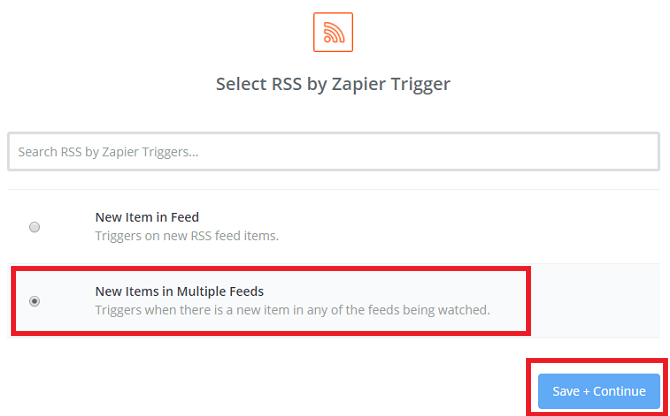
Сега трябва да добавите RSS емисиите, които сте събрали по-рано. Под URL адреси на емисии поставете всеки от тях в отделно поле. Използвай + икона, за да добавите още редове. Щракнете върху Продължи > Извличане и продължаване когато сте готови.
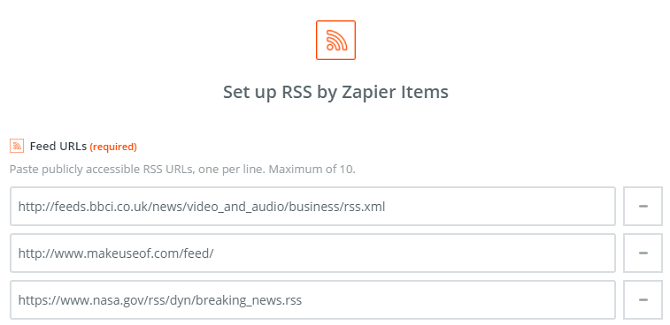
2. Филтрирайте своите емисии
След като емисиите стартират и работят, трябва да филтрирате съдържанието. Например, може би се интересувате само от MakeUseOf статии за Windows или статии на НАСА за Венера.
Забележка: Следните стъпки изискват платен абонамент за Zapier.
В панела от лявата страна на екрана ще видите a + икона. Щракнете върху него, маркирайте Изберете Приложение и използвайте полето за търсене, за да намерите Филтриране по Zapier. Изберете приложението и щракнете Запазване + Продължи.
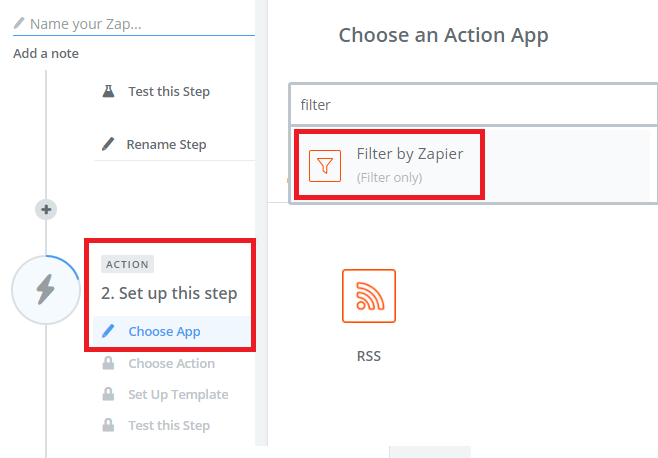
Следващият екран е мястото, където настройвате вашите специфични филтри. Има три полета, които можете да попълните. Първият ви позволява да изберете част от RSS емисията за филтриране (напр. заглавие, описание, връзка и т.н.), вторият ви позволява да въведете типа термин, който искате да филтрирате, а третият е мястото, където въвеждате срок.
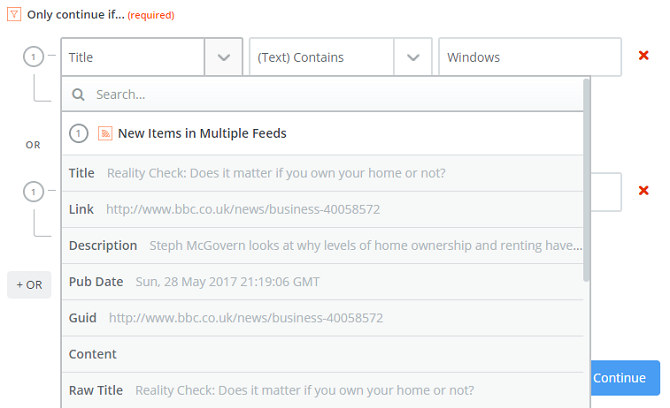
В примера можете да видите, че създадох два основни филтъра за заглавия на статии.
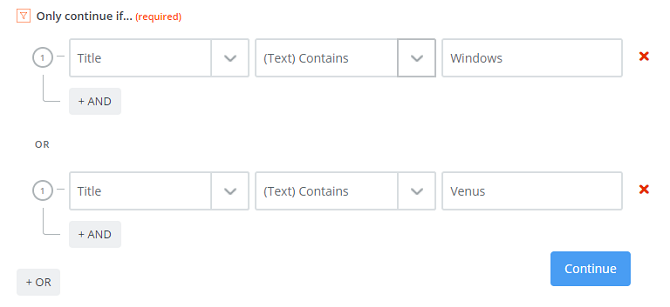
Щракнете върху Продължи > Тест филтър за да завършите процеса. Не се притеснявайте, ако получите съобщение за грешка: Zapier ще търси само статии, след като сте създали RSS емисията в първата стъпка. Ако емисията е нова, все още няма да има статии за филтриране.
3. Преглед на вашата емисия
И накрая, трябва да публикувате своята емисия, за да можете да се абонирате за нея във вашия любим агрегатор на новини Как избирате най-добрия агрегатор за политически новини?Събитията в политическия свят могат да имат огромно влияние върху личния ви живот. Трябва да използвате надежден и стабилен агрегатор на политически новини – но как да изберете... Прочетете още .
В левия панел на Zapier намерете Действие раздел. Задайте приложението като RSS от Zapier, след което изберете Създаване на елемент в емисия на следващия екран.
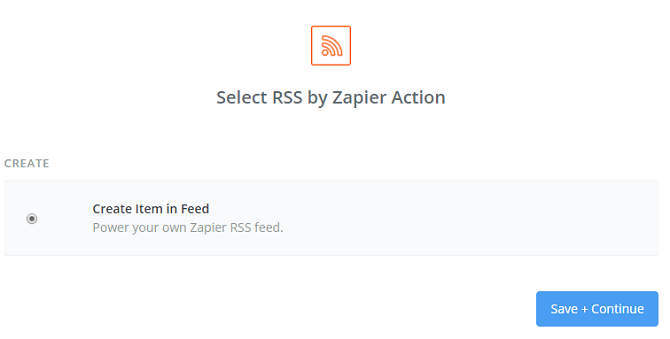
Удари продължи и попълнете необходимите полета, за да персонализирате вашата RSS емисия. Можете да дадете на емисията URL и име.
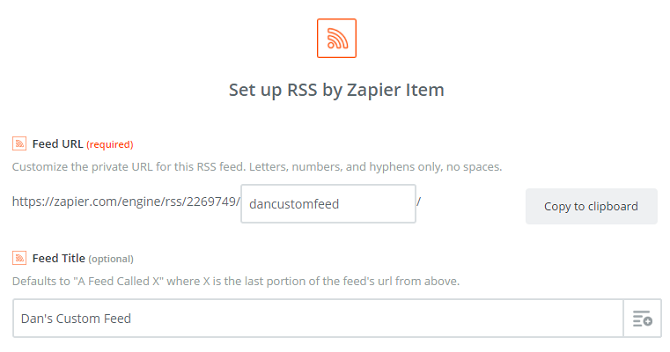
Сега превъртете надолу и намерете маркирани секции Заглавие на артикула, URL адрес на източника, и Съдържание. За заглавие на елемент щракнете + > Нови елементи в множество емисии > Заглавие. За URL адрес на източник отидете на + > Нови елементи в множество емисии > Връзка. И за Съдържание изберете + > Нови елементи в множество емисии > Описание. Превъртете надолу и отидете на Продължи > Създай и продължи за да завършите процеса на настройка.
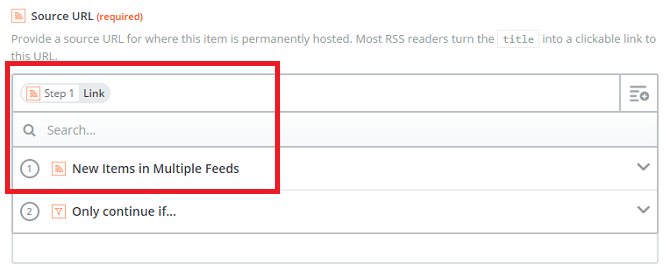
И накрая, Zapier ще ви подкани да дадете име на новия Zap и да го включите. За да използвате вашата емисия, вземете персонализирания RSS URL, който сте направили, и го поставете в него RSS четеца, който използвате 5-те най-добри приложения за четене на RSS за iPhoneУморени сте от новинарски приложения, които не показват това, което искате? Тогава е време да се върнем в RSS. Ето най-добрите RSS четци за iPhone. Прочетете още .
Алтернативи на Zapier
Ако нямате абонамент за Zapier (или процесът на настройка звучи като твърде много караница!), има някои алтернативи, които можете да използвате. Те не са толкова мощни като Zapier, но ще ви позволят да комбинирате няколко RSS емисии от много сайтове в една персонализирана RSS емисия, за която след това можете да се абонирате отвсякъде.
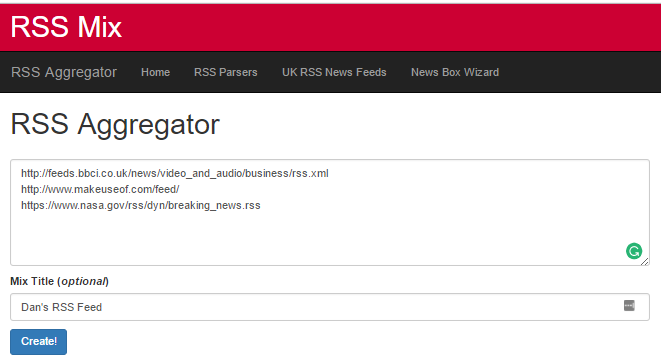
RSS Mix е напълно безплатен за използване и не изисква да създавате акаунт. Просто поставете URL адресите на RSS емисиите на сайтовете, които искате да включите в полето на уебсайта, дайте на новата емисия име и натиснете Създайте.
Можете да се абонирате само за 100 емисии във всеки микс.
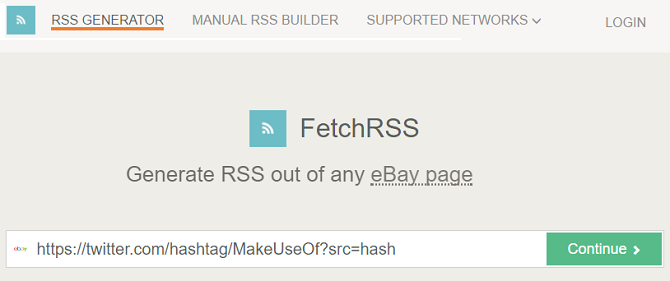
Fetch RSS предлага различен поглед върху идеята за персонализирани RSS емисии. Вместо да ви дава начин да обедините няколко емисии в една суперемисия, уеб приложението ви позволява да създавате емисии за уебсайтове, които не предлагат RSS емисия Как да превърнете всеки уебсайт в RSS каналМного уебсайтове не предлагат RSS емисии, но все пак има лесен начин да получавате автоматични известия всеки път, когато даден сайт се актуализира! Прочетете още свои собствени.
Например, може би искате да превърнете Instagram в RSS емисия или искате RSS емисия на конкретен хештаг в Twitter. Просто поставете URL адреса на сайта, който искате да конвертирате, в приложението и натиснете продължи.
Забележка: Безплатната версия на приложението ви ограничава до пет емисии. Трябва да плащате $4,95 на месец, ако искате повече.
3. Feedkiller [Вече не се предлага]
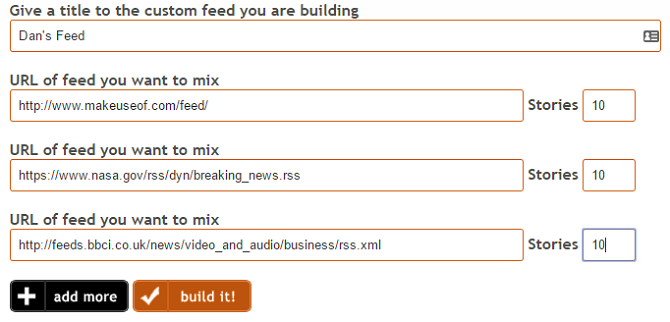
Feedkiller е като RSS Mix: смесва няколко RSS емисии в един основен списък безплатно.
Просто поставете всеки URL адрес на отделен ред на уебсайта, изберете броя на историите, които искате да включите, дайте име на емисията и щракнете Изградете го.
Как правите персонализирани RSS емисии?
Показах ви как да използвате Zapier за създаване на персонализирани RSS емисии и ви запознах с три лесни за използване алтернативи.
На кои инструменти и уеб приложения разчитате, когато искате да създадете силно персонализирана RSS емисия? Открихте ли трик, който всеки трябва да използва? Или сте преминали от RSS? Какво използвате вместо това? Както винаги, можете да оставите всичките си мисли и предложения в коментарите по-долу.
Дан е британски експат, живеещ в Мексико. Той е управляващ редактор на сестринския сайт на MUO, Blocks Decoded. В различни периоди той е бил социален редактор, креативен редактор и финансов редактор за MUO. Можете да го намерите да обикаля изложбените зали на CES в Лас Вегас всяка година (PR хора, свържете се!) И той прави много задкулисни сайтове...
